AdBlock Android: Cómo instalar y configurar para Android 2024
25/10/2023 - Actualizado: 05/12/2023
La gran cantidad de anuncios que se encuentran en internet dificultan en una gran medida la navegación por las páginas web. Por desgracia, no todos de estos anuncios resultan interesantes para los usuarios y, en la gran mayoría de los casos, resultan más un estorbo que otra cosa. Una de las herramientas más habituales que se utilizan en Google Chrome es la extensión AdBlock. Esta extensión sirve para bloquear todos los anuncios de la página, tanto los que se encuentran dentro de la misma, como las ventanas emergentes.
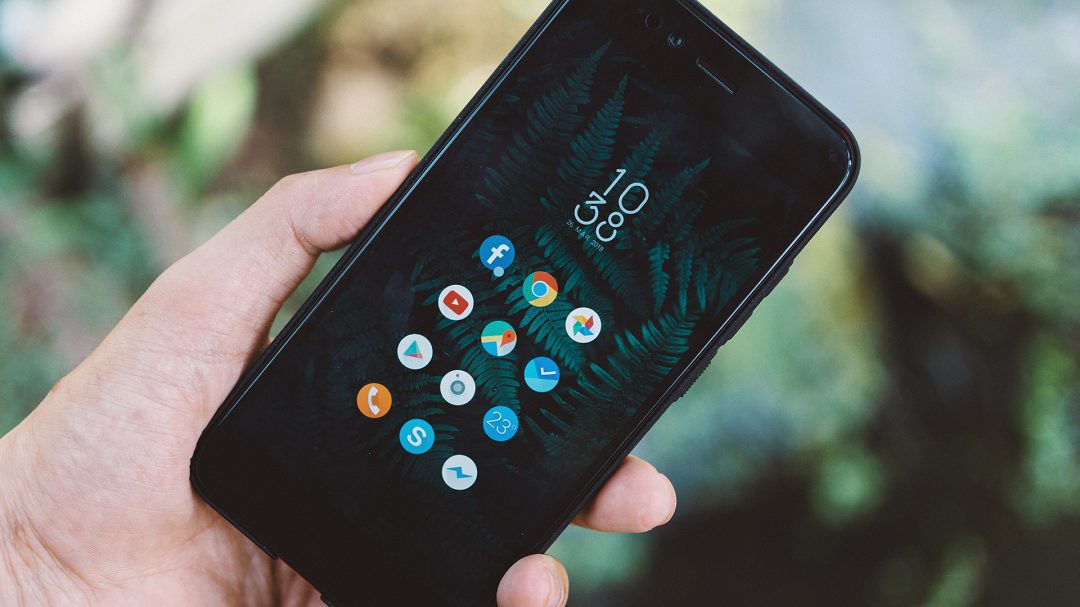
Cada vez son más los usuarios que llevan a cabo sus búsquedas a través de los dispositivos móviles y, por lo tanto, sufren de estos anuncios. Por fortuna para ellos, cuentan con la posibilidad de instalar AdBlock en su dispositivo Android y acabar con dichos anuncios. En este artículo vamos a mostrarte todo lo que tienes que saber para poder instalar en tu móvil Android AdBlock y configurarlo adecuadamente.
Instalando AdBlock en Android
Lo primero que tienes que saber es que AdBlock no se puede instalar en el navegador Chrome que seguramente tengas en tu dispositivo. Sin embargo, no te preocupes, esto es algo normal. Básicamente se debe a que ese propio navegador cuenta con un bloqueador de anuncios al uso, por lo que desde Google han pensado que realmente no merecía la pena habilitar la extensión de AdBlock.
Sin embargo, AdBlock ya lo conocemos y sabemos que funciona bien, por lo que en ocasiones será más recomendado que ese bloqueador genérico. Entonces, ¿es posible instalar AdBlock en Chrome para Android? Si, verás como vamos a hacerlo.
Lo primero que tienes que hacer es descargarte la aplicación Kiwi Browser. Kiwi Browser es un navegador que lo puedes encontrar de forma completamente gratuita en Google Play Store y que se trata de una copia del clásico Chrome. En este caso, la particular ventaja con la que cuenta Kiwi Browser en comparación a Chrome es que en este si, vamos a poder instalar AdBlock.
Kiwi Browser, la alternativa a Chrome
Lo primero que tienes que hacer, por lo tanto, es descargar Kiwi Browser. Te dejamos el enlace a Google Store aquí para que lo descargues de forma completamente gratuita y de manera segura.
La instalación es igual de sencilla que cualquier otra aplicación. Cuando finalice el proceso, deberás de abrir el navegador y acceder a la Google Chrome Store. Lo puedes hacer a través de este enlace. El proceso que tienes que seguir a continuación es el mismo que has hecho siempre cuando accedías a esta tienda de Chrome a través del ordenador, es decir, buscar la extensión AdBlock.
Una vez que la hayas encontrado, simplemente instálala pulsando en la misma y seleccionando la opción instalar. Con la extensión instalada, simplemente tienes que ir a los tres botones de la aplicación de Kiwi Browser y entrar al apartado de extensiones. Esto es muy parecido a la opción del ordenador de toda la vida. Podrás ver las extensiones que tienes instaladas, por lo que debes de buscar AdBlock y activarla.
Configurando AdBlock en Android
El funcionamiento es similar al de ordenador. Dentro de nuestro navegador Kiwi Browser deberás de pinchar en los tres puntos y acceder al apartado de extensiones. Pulsa en AdBlock y accederás a la configuración de la propia aplicación.
En este caso, las opciones con las que te vas a encontrar son las mismas que en el ordenador. Podrás parar el uso de la aplicación, podrás establecer excepciones de diferentes páginas web, bloquear el dominio o el anuncio según su extensión... es decir, lo puedes configurar a tu gusto para elegir la publicidad que bloqueas y la que no.
Estas opciones son bastante interesantes y nuestro móvil las recuerda. Algunas páginas para poder ser vistas te obligan a que deshabilites AdBlock. En este caso, simplemente añade dicha página a tus excepciones de AdBlock para que no se active el bloqueador de anuncios cuando entres en la misma y puedas leerla sin problema.
¿Es recomendable el uso de AdBlock?
Si no has oído hablar de AdBlock hasta en este artículo, tal vez te estés preguntando si es realmente necesario el uso de AdBlock. Esto se trata de una opinión personal, aunque desde aquí tenemos claro que su uso está más que recomendado para disponer de un móvil mucho más limpio y seguro.
Con AdBlock vas a bloquear una gran cantidad de elementos que podrían llegar a ser peligrosos para tu teléfono. No todos los anuncios que te encuentres en internet van a ser benévolos con tu terminal. Algunos anuncios te incitarán a que pulses en ellos y te llevarán a páginas fraudulentas con el único propósito de obtener tus datos. Acabar con todos estos anuncios te permite evitar ese tipo de enlaces peligrosos para tu teléfono.
Por otro lado, cuando una página tiene que cargar menos anuncios, es una página que funciona bastante más rápido. De esta forma, un navegador que se encuentre trabajando con AdBlock te va a cargar la página antes al bloquear todos los anuncios intrusivos de esta. Esta ventaja se agradece mucho más cuando tu terminal ya cuenta con algunos años y se ha vuelto algo más lento.
Menos anuncios, más contenido
Que en una página aparezcan menos anuncios te permite visualizar la página mucho mejor. En algunos casos los anuncios se encuentran superpuestos a la información que te encuentras buscando. Estos anuncios cuentan con una pequeña X, apenas visible, que deberías de tocar para cerrar el anuncio.
La trampa de esto se encuentra en que acertar a la X es complicado, por lo que acabas pulsando en el anuncio por error. Pulsando este anuncio te saldrás de la página web que estabas visitando para ir directamente a donde ha querido enviarte el anunciante, con el trastorno que eso supone.
En definitiva, instalar AdBlock es algo completamente gratuito, por lo que desde aquí te recomendamos que lo pruebes para que puedas valorar por ti mismo la experiencia. Estamos seguros de que, una vez que lo habilites, no vas a poder vivir sin él.
Deja una respuesta

Quizás te interese...